说到 NAS 很多人会选择群晖,因为目前群晖的易用性和扩展性都比较好,所以也不少人也会去折腾安装黑群晖。
但是其实除了群晖,目前市面上还有其它 NAS 系统的选择,例如文本将给大家分享的「FileStationOS」这个免费 NAS 系统,基于 Linux 发行版,目前测试版阶段,根据作者介绍在不同的设备安装的时候可能会存在不同的问题,所以建议用虚拟机测试,或者用闲置的老电脑测试。
FileStationOS体验
这里锋哥使用的是虚拟机测试,安装很简单,下载好镜像,新建立虚拟机,载入镜像,设置硬件配置,然后启动就开始安装了。安装过程可能需要 10 分钟左右,耐心等待下。
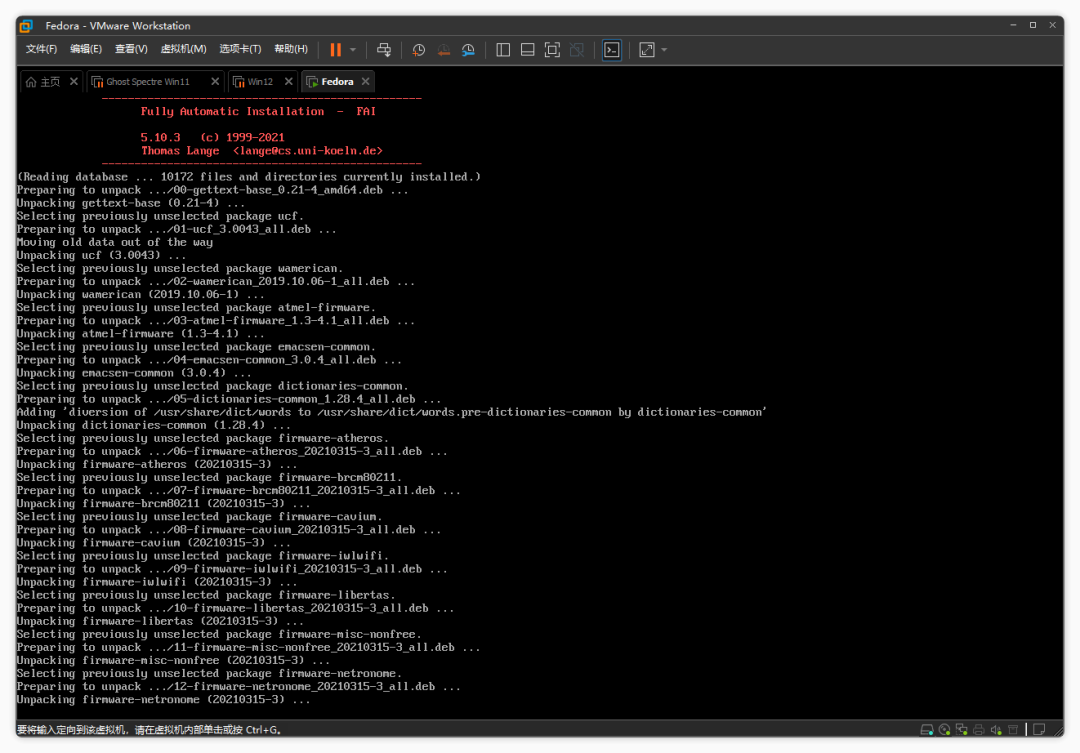
安装好后可以输入用户名:ROOT,密码:123456,来登录系统。初始密码比较简单,作者表示等正式版发布后会修改默认密码。
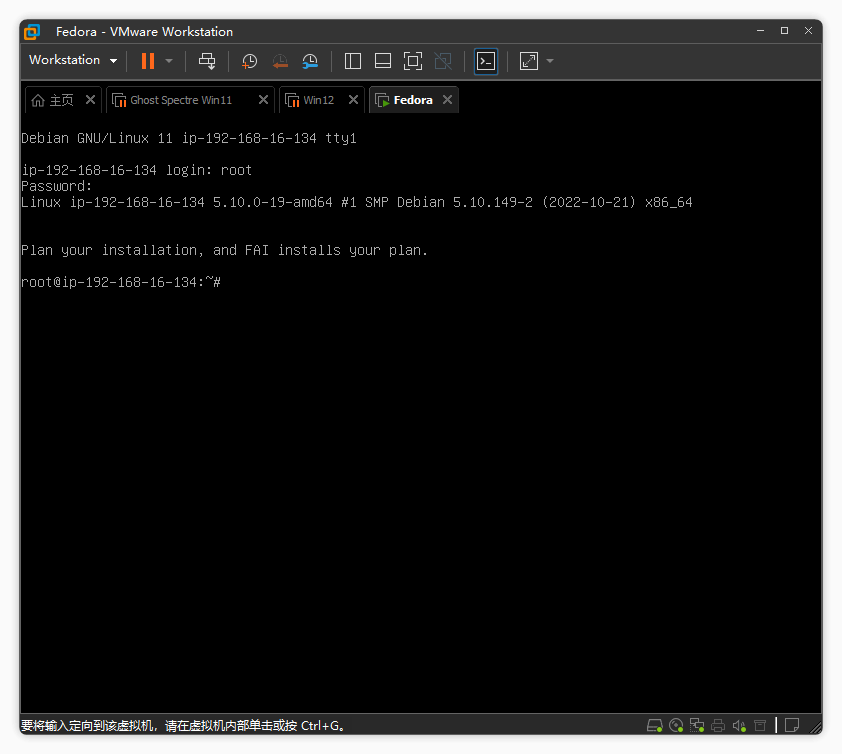
接着可以输入 ip addr 来检测网络情况,你可以随便 Ping 一下网址看看。一切没问题就可以进入后台了。
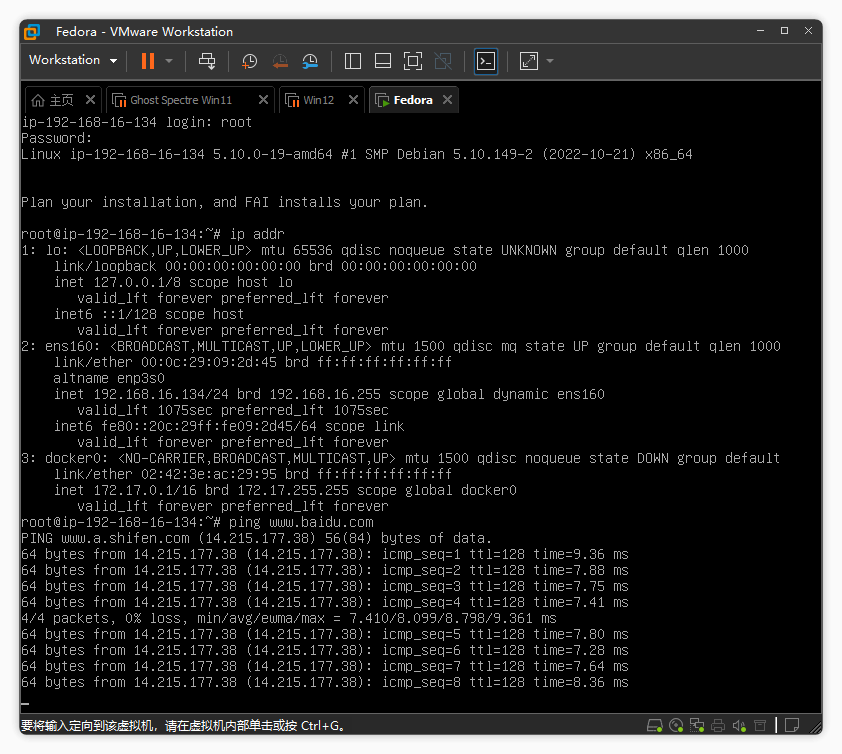
接着打开浏览器输入 http://IP地址:5001/login 就可以登录系统后台了,默认帐号:admin,密码:123456。
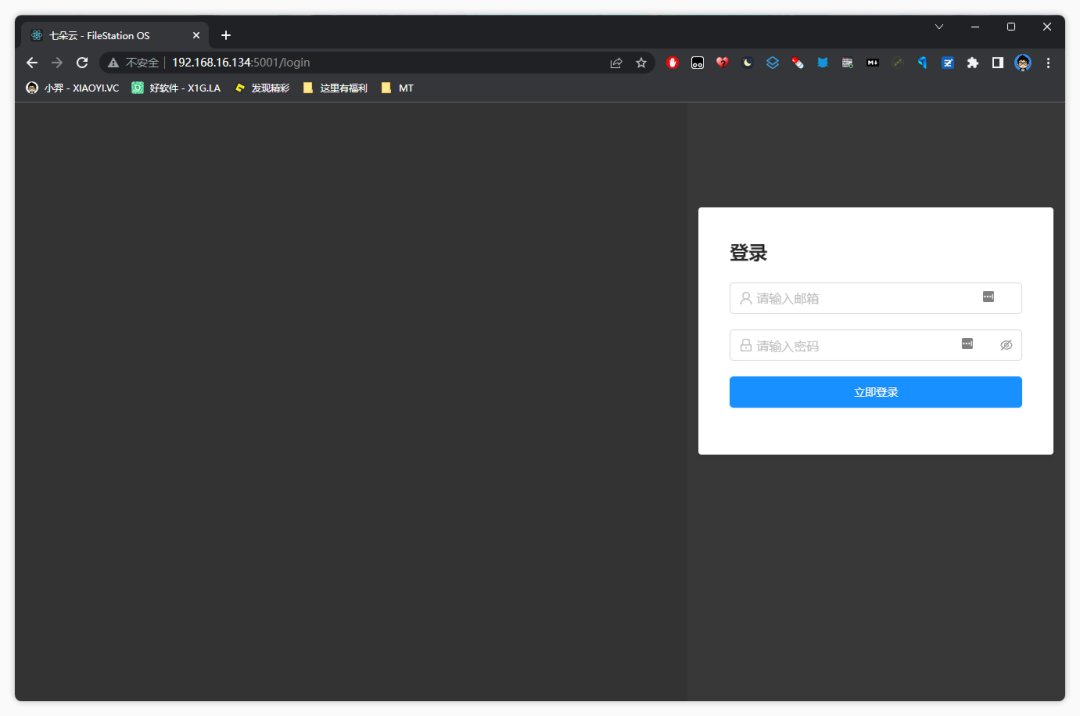
进入后台可以看到「FileStationOS」目前只提供了文件管理、系统更新、安全管理、存储池、Docker 应用功能。
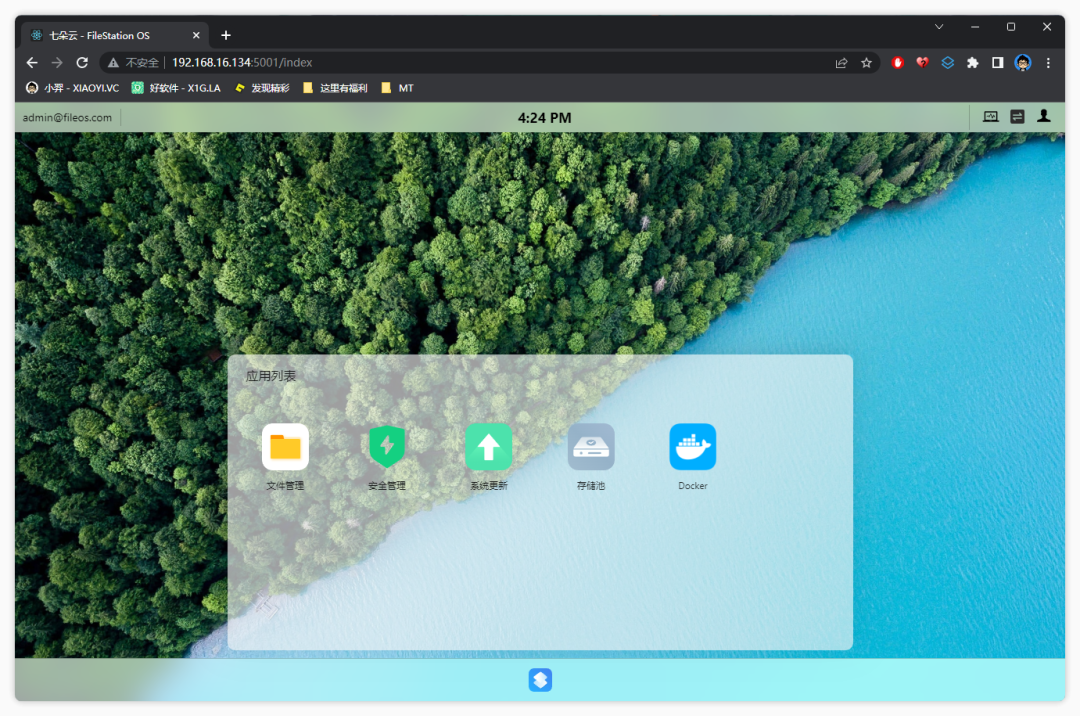
点击右上角的控制面板可以查看硬件相关的信息,例如 CPU 和 内存的使用率,以及网络上行和下行的速度。
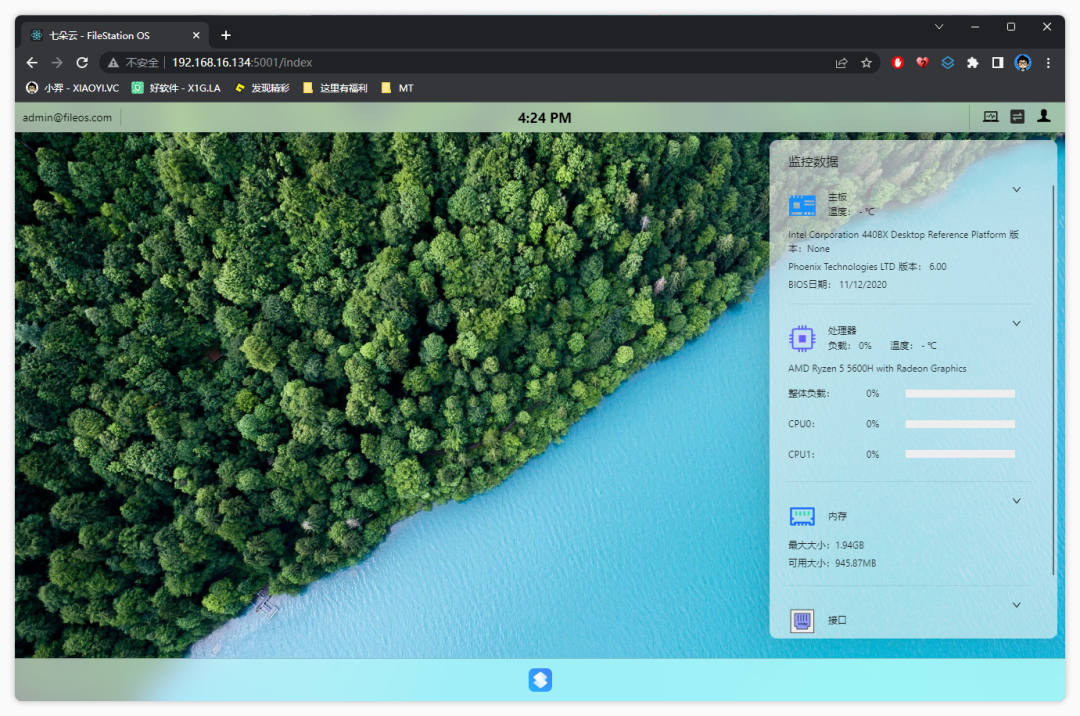
存储池功能添加你的硬盘作为存储,如果你是虚拟机测试,可以在硬件设置里面添加硬盘,然后选择相关的模式创建。
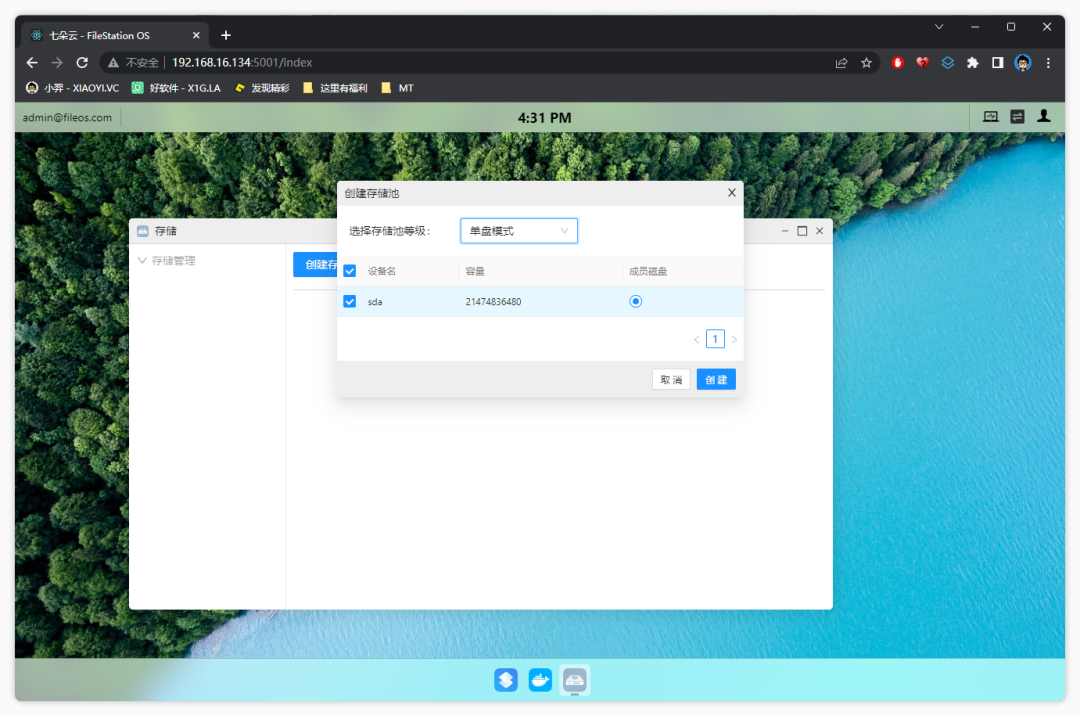
文件管理器功能目前也比较简单,支持设置列表、缩略图显示模式、可以上传文件、新建立文件、查看文件属性。
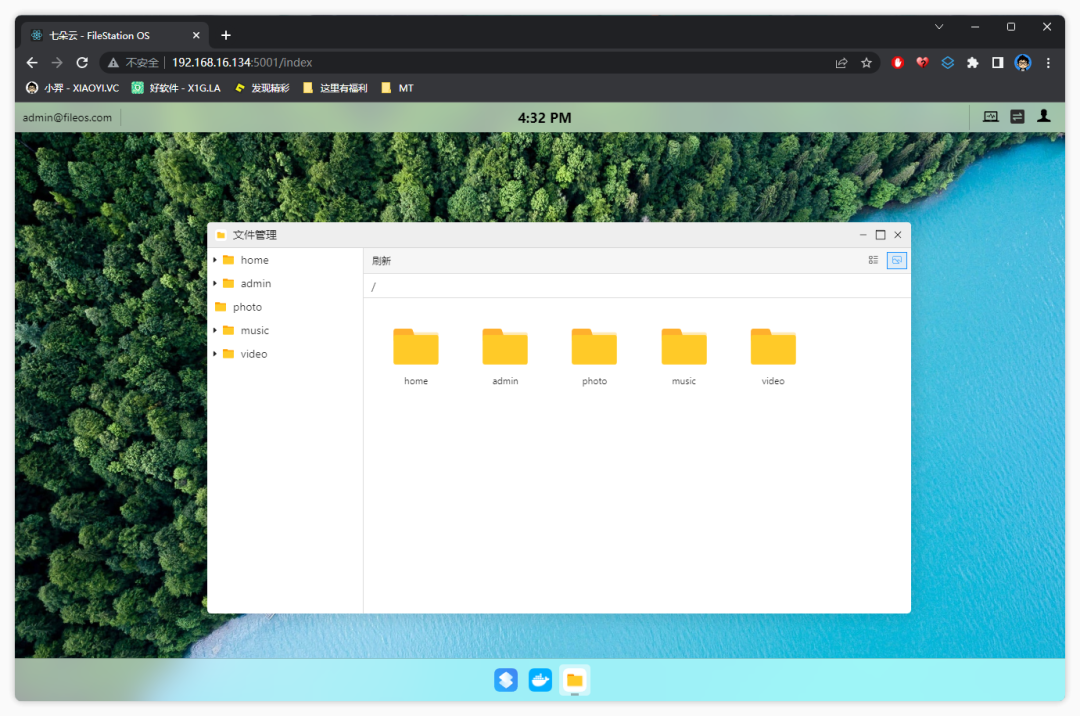
最重要的是它支持 Docker 功能,你可以在这里安装各种有趣的工具,例如 BT下载工具 Transmission 又或者 AList 挂载各种主流的网盘,然后本地直接播放网盘视频内容等。
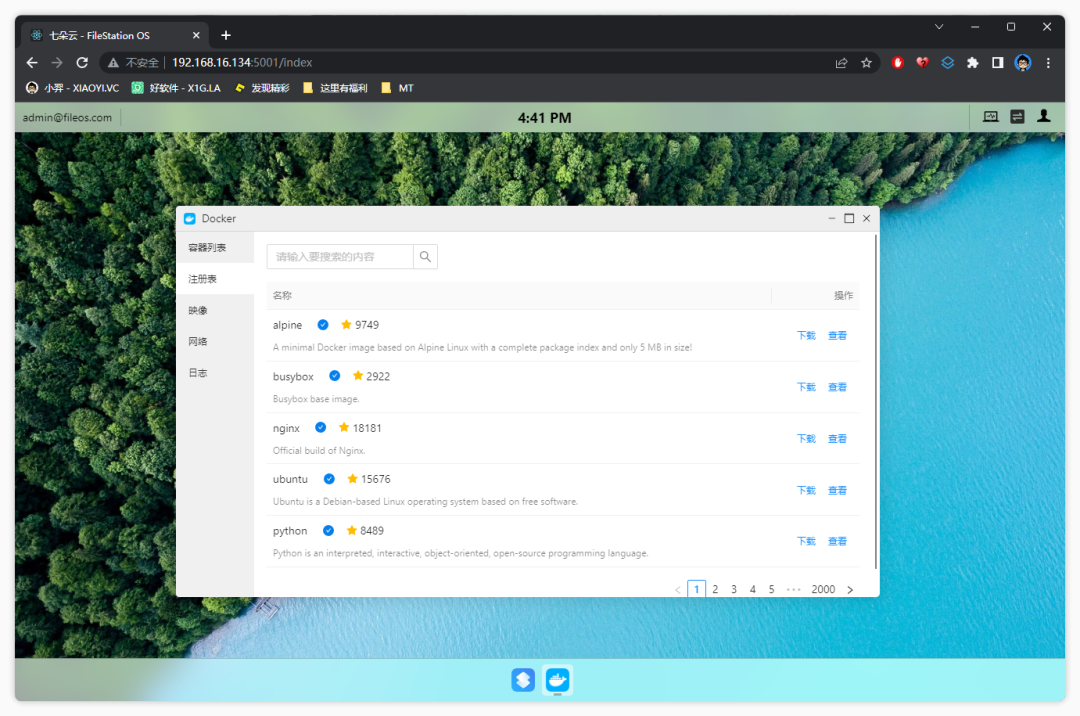
在注册表项里搜索你需要的 Docker 工具,或者手动下载后导入,之后启动就可以使用了。
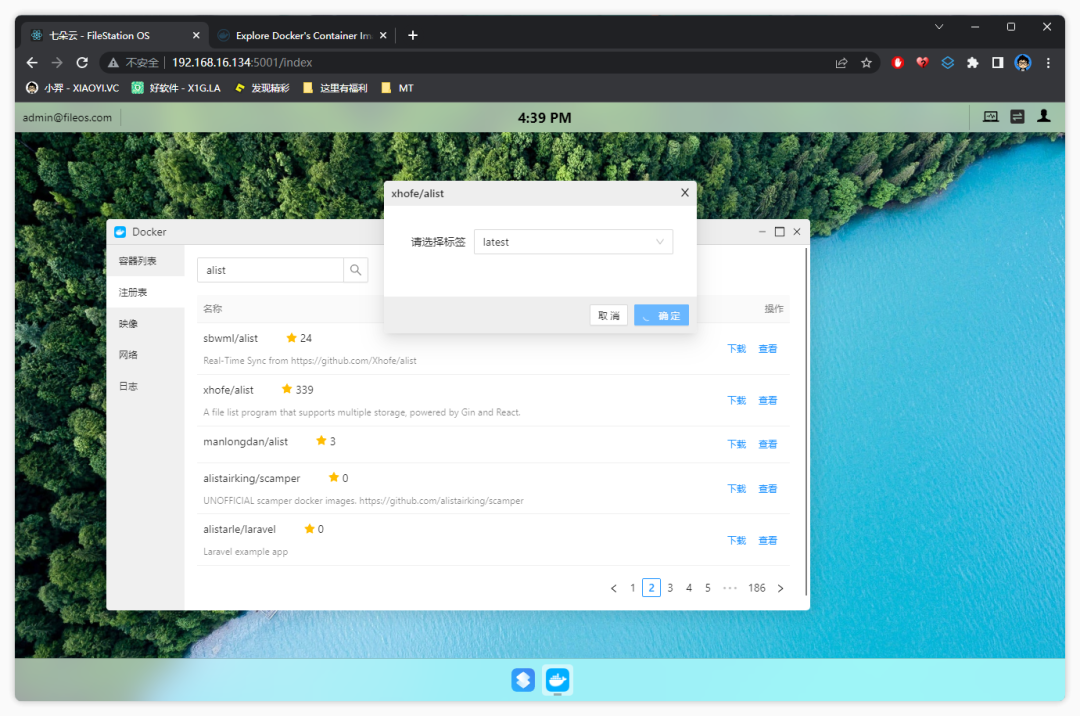
总结
如果你家里刚好有闲置的老电脑,那么可以试试用「FileStationOS」把它变成一台 NAS 服务器,平时用来备份文件、搭建私人家庭影库中心等,还是不错的。
不过由于目前这个系统还是测试版阶段,使用过程中可能会有出现一些问题,所以现价段不建议作为正式环境上使用,作者也表示后续会发布 1.0.5 版本,将修复一些问题,感兴趣的可以关注下。
下载地址
- 版本更新/安装教程:
https://ghrjpebzd1.feishu.cn/docx/MBIudVFBuoQ9noxA4dkcFt0nnge - 下载地址:
https://www.123pan.com/s/ChnUVv-ODL53 - 视频介绍:
https://space.bilibili.com/697607817
